
こんにちは~。「デザインもできるシステムエンジニア」のあつもり(@atumori17)です。今日も「時間クリエーター」としてバシバシ時短に取り組んでます!
今回はGoogle Apps ScriptでGoogleドライブ内から直接スクリプトエディタを開いて、新規プロジェクトを作る方法を紹介します。
スプレッドシートからスクリプトエディタを起動する方法は知っているけど、スクリプトエディタ単体で開く方法を知らないってかた、案外いると思います。
Gmailを操作して添付ファイルを自動保存するスクリプトなど、他のアプリとの連携が不要なケースもあると思います。その場合、スクリプトエディタ単体で開いたほうが便利ですよね。
Googleドライブ内からスクリプトエディタを開く
Googleドライブにアクセスし、画面上部にあるマイドライブをクリックします。その他をクリックします。初期設定ではGoogle Apps Scriptは表示されませんので使用できるように設定する必要があります。
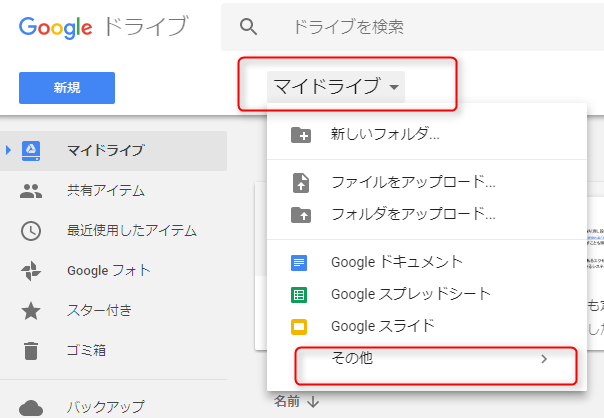
右上の検索ボックスにgoogleと入力してEnterキーを押します。すると画面の下のほうにGoogle Apps Scriptが表示されますので接続ボタンをクリックします。これでGoogleドライブ内でスクリプトエディタが使えるようになりました。
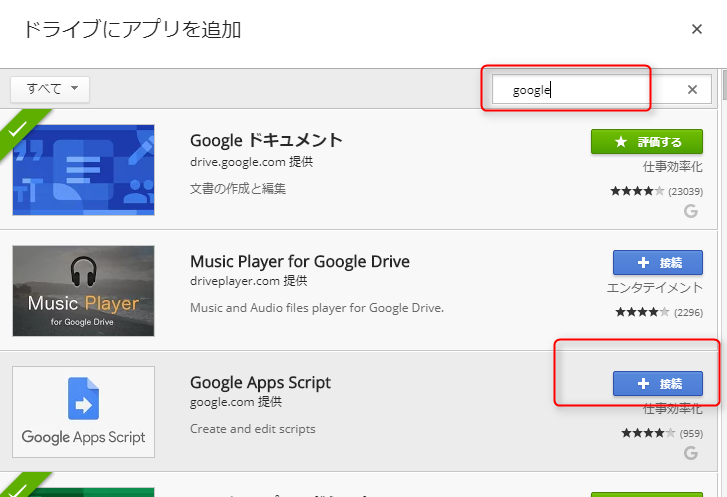
新規プロジェクトを作ってみる
画面左上の新規ボタン、Google Apps Scriptの順でクリックします。
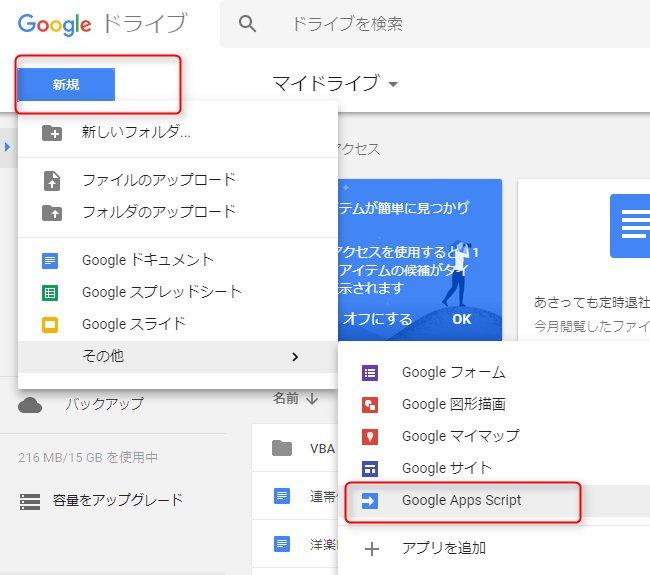
スクリプトエディタが開きます。今回はプロジェクトが作れるかのテストなのでプログラムコードは何も書きません。
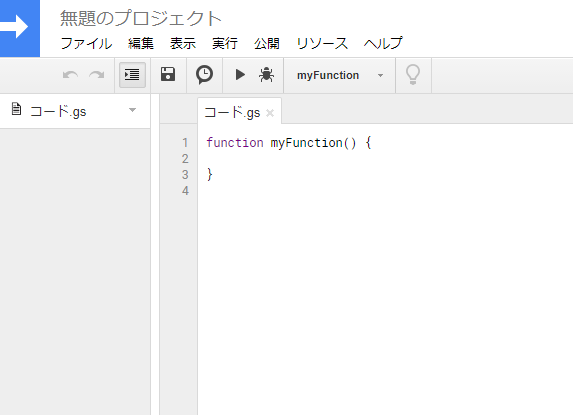
プロジェクト名に「test」を入力します。左上の矢印ボタンでGoogleドライブに戻ります。
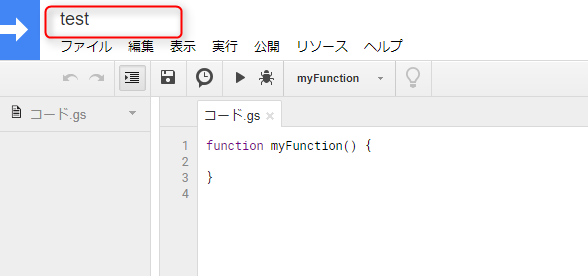
さきほど保存した「test」プロジェクトがクイックアクセスに表示されました。次回このプロジェクトを開くときは、このクイックアクセスから開くか、画面下のファイル一覧から開きます。
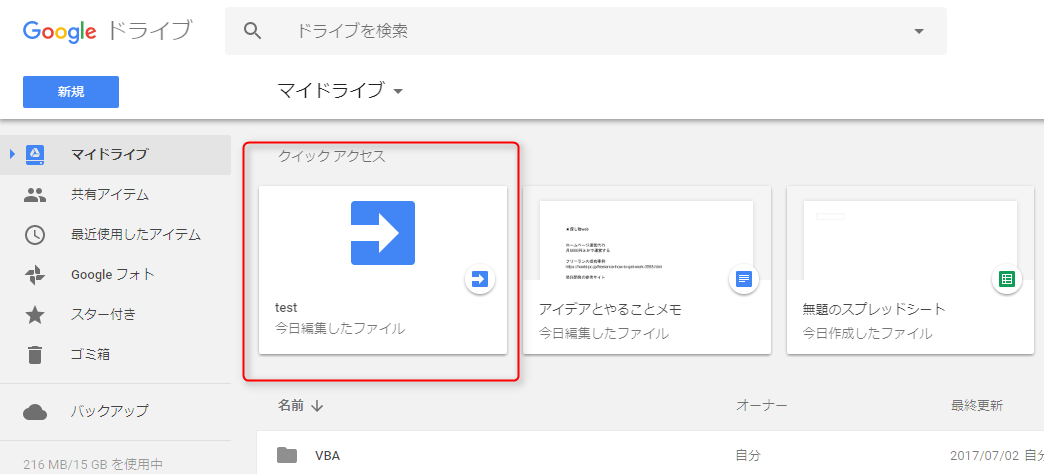
スプレッドシートからスクリプトエディタを開く
ご存知のかたも多いかと思いますがスプレッドシートからスリプトエディタを開く方法を説明します。
Googleドライブから画面左上の新規ボタン、Google スプレッドシートの順でクリックします。
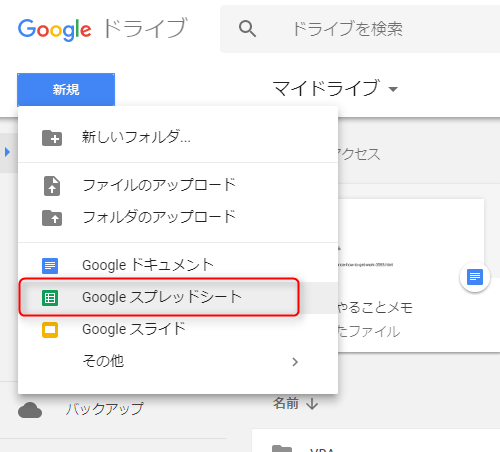
ファイル名を「testスプレッドシート」とします。
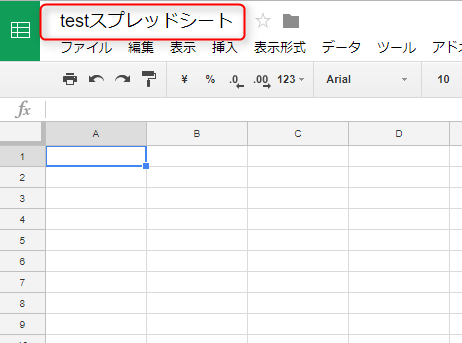
ツール、スクリプトエディタの順でクリックします。
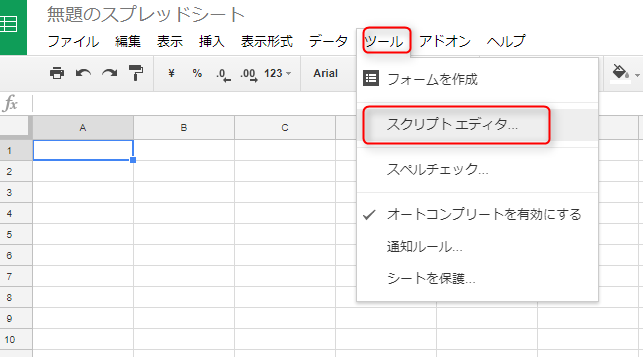
するとスクリプトエディタが開きます。プロジェクト名を「testスプレッドシート」とします。左上の矢印ボタンでGoogleドライブに戻ります。
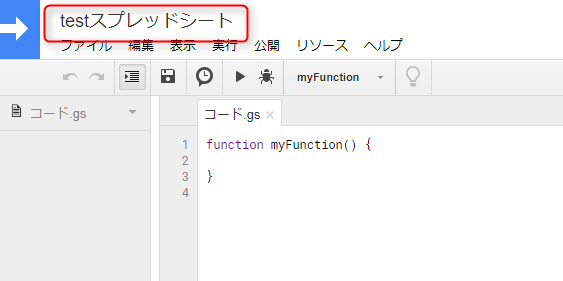
クリックアクセスに今回作成した「testスプレッドシート」が表示されました。今回の場合、スプレッドシート内にプロジェクトが入る形になるので、ここではプロジェクト名は表示されません。
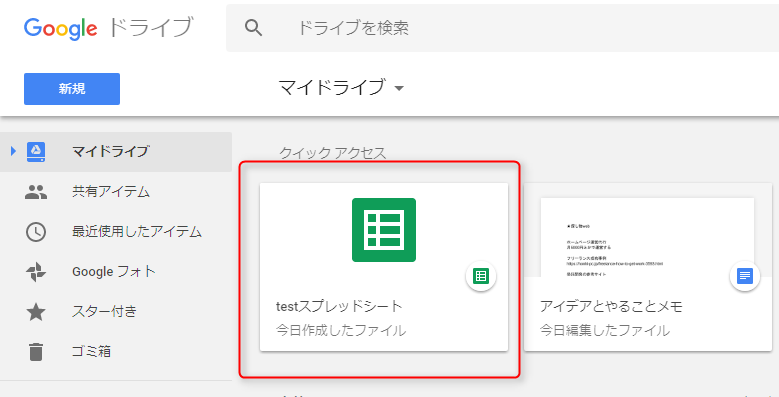
まとめ
いかがでしたか?慣れてしまえば簡単なんですけど、はじめは戸惑いますよね~。ちょっとわかりずらい。
今回の内容をまとめます。
- Googleドライブ内からスクリプトエディタを開く方法
- スプレッドシートからスクリプトエディタを開く方法
以上おつかれさまでした~。
時短のおつまみ
これから1記事ごとにちょっとした時短テクを紹介していこうと思います。とは言ってもたいそうなもではなく、簡単なショートカットキーなんかを取り上げていきたいと思います。一気に覚えようとすると嫌んなっちゃうけど、少しづつなら案外覚えられますよ~。
今日のおつまみはコレです!
Ctrl + V ペースト
コピペってやつですね。基本中の基本ですが使いこなせばけっこうな時短になりますよ~。ほぼ全てのアプリケーションで共通して使えるワザです。
それではまた~。
